So erstellen Sie einen WooCommerce-Geschenkeladen mit der KOSTENLOSEN Elementor-Vorlage
Veröffentlicht: 2020-09-18Möchten Sie mit Elementor einen WooCommerce-Geschenkeladen aufbauen und suchen Sie nach einer perfekten fertigen Vorlage? Ihr Warten hat dann ein Ende. Templately hat ein vollständiges, reaktionsschnelles, fertiges Vorlagenpaket veröffentlicht, mit dem Sie Ihre herausragende E-Commerce-Geschenkshop-Website kostenlos erstellen können. Sie müssen die Vorlage einfügen, mit der Anpassung jedes Abschnitts beginnen, Ihren Inhalt ändern und können ihn sofort veröffentlichen. Sie fragen sich, wie?
Keine Sorge, hier erfahren Sie mehr über dieses atemberaubende, vorgefertigte Vorlagenpaket EleGift für Elementor.
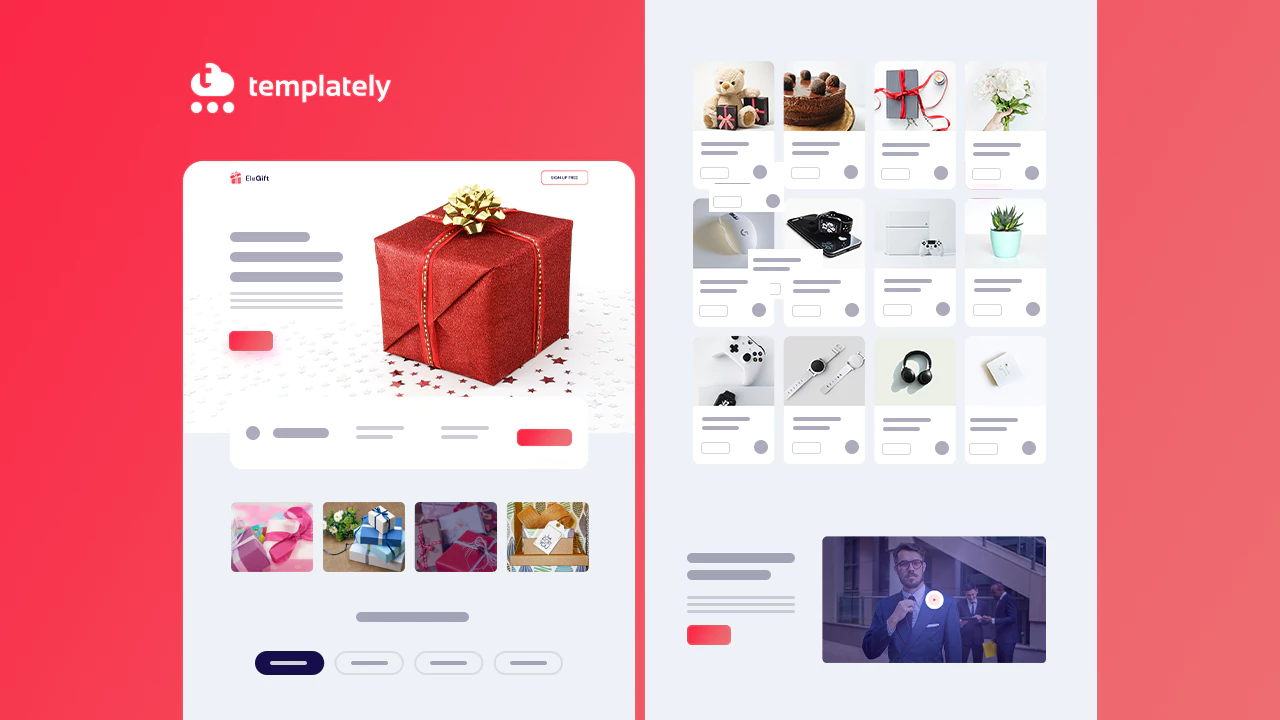
Inhaltsverzeichnis
 Warum sollten Sie eine Website für Ihren WooCommerce-Geschenkladen erstellen?
Warum sollten Sie eine Website für Ihren WooCommerce-Geschenkladen erstellen?
Eine beeindruckende Online-Präsenz kurbelt das eCommerce-Geschäft immer an . Wenn Sie eine benutzerfreundliche Website erstellen können, ist es das! Die Hälfte Ihrer Arbeit ist erledigt. Dies gilt auch für die Bewerbung Ihres WooCommerce-Geschenkeladens.
Aus diesem Grund konzentrieren sich Besitzer von E- Commerce-Geschenkläden heute hauptsächlich darauf, eine SEO-freundliche, praktische, interaktive und miteinander verbundene Website zu erstellen, um ihr WooCommerce-Geschäft problemlos zu führen. Es hilft, ihre potenziellen Käufer einfach über verschiedene Social-Media-Websites und andere Marketingplattformen zu erreichen, indem eine schöne Webpräsenz erstellt wird.
Außerdem können Ihre Kunden ihre bevorzugten Produkte sofort kaufen, ohne physisch anwesend zu sein. Ihre zufriedenen Kunden können Ihre Produkte einfach weiterempfehlen, indem sie eine vollständige Website erhalten.
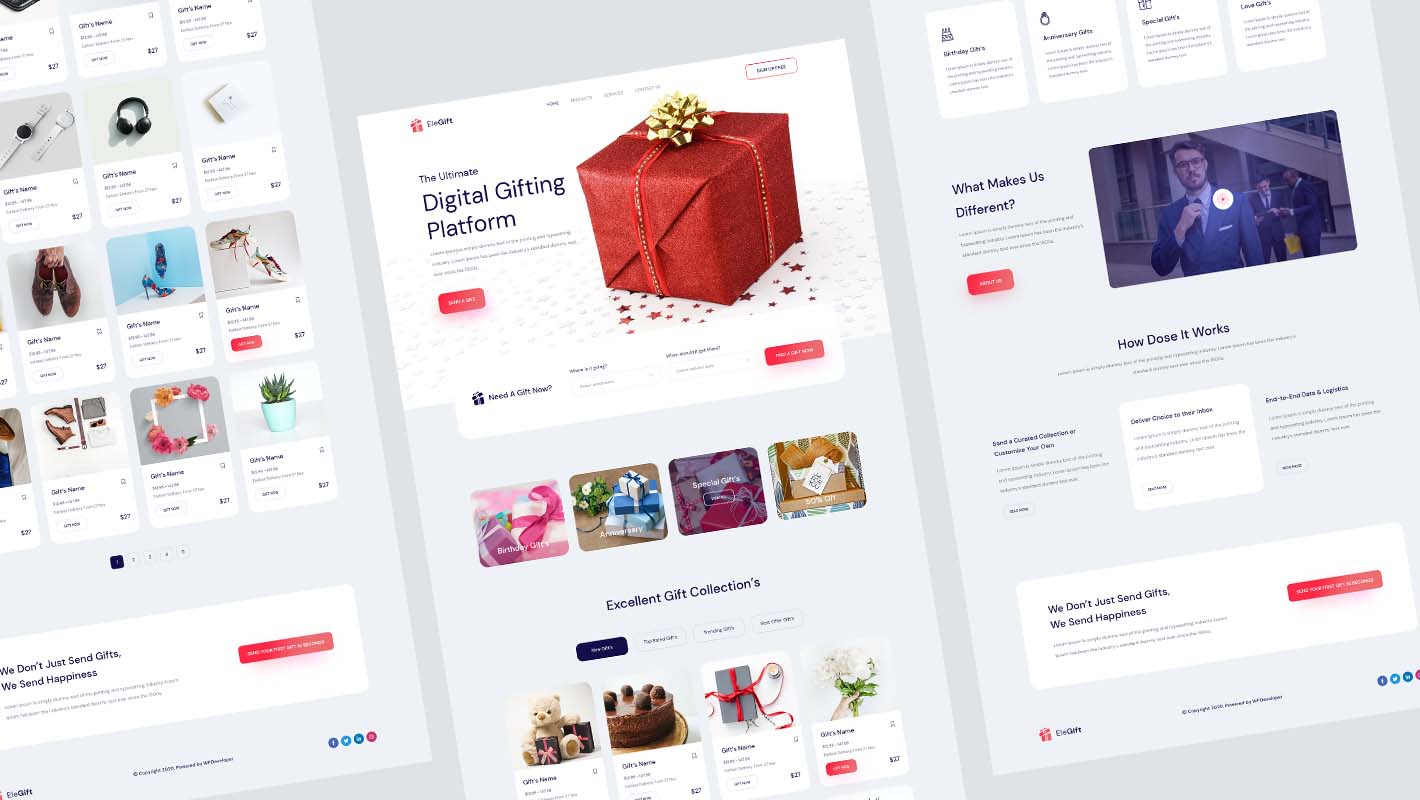
EleGift KOSTENLOSE Elementor-Vorlage
WooCommerce-Geschenkeshop-Vorlagenpaket für Elementor
Zugang erhalten  Wie erstelle ich einen Online-WooCommerce-Geschenkeladen mit Elementor-Vorlagen?
Wie erstelle ich einen Online-WooCommerce-Geschenkeladen mit Elementor-Vorlagen?
Wenn Sie eine Website von Grund auf neu erstellen möchten, ist dies immer zeitaufwändig und kostspielig. Aus diesem Grund sind fertige Vorlagendesigns das Beste, um loszulegen. Und erwägen Sie die Verwendung des beliebtesten WordPress-Seitenerstellers Elementor , mit dem Sie alle Arten von Websites innerhalb weniger Minuten ganz einfach erstellen können. Sie erhalten viele vorgefertigte, ansprechende Vorlagendesigns, mit denen Sie Ihre WooCommerce-Geschenkshop-Website ohne Codierung kostenlos erstellen können.
Wir stellen „ EleGift “ von Templately vor, ein vollständiges, fertiges Vorlagenpaket zum Erstellen Ihrer Online-Website für den Online-WooCommerce-Geschenkeladen, die sich vollständig in Ihre Website-Umgebung einfügt, ohne eine einzige Codezeile zu berühren.
Sehen Sie sich das Video-Tutorial an
 Was erhalten Sie mit dem EleGift-Vorlagenpaket?
Was erhalten Sie mit dem EleGift-Vorlagenpaket?
Die 'EleGift'-Vorlage von Templately enthält 4 beeindruckende fertige Seitenvorlagen und 4 Blöcke, um mit nur wenigen Klicks Ihre WooCommerce-Geschenkshop-Website zu erstellen. Jedes Design bietet reibungslose Bildlaufeffekte, kreative Abschnitte mit animierten Widgets, Drag & Drop-Möglichkeiten und mehr, um Ihre E-Commerce-Geschenkshop-Website nach Ihren Wünschen zu erstellen.
Homepage : Verwenden Sie die interaktive, umwerfend fertige EleGift-Homepage- Vorlage, um die Zielseite Ihres Online-WooCommerce-Geschenkshops mit ihren wunderschön gestalteten kreativen Abschnitten hervorzuheben.
Produktseite : Präsentieren Sie Ihre WooCommerce-Geschenkshop-Produktkollektionen in einem miteinander verbundenen „Produktseiten“-Design- Rasterlayout und beeindrucken Sie Ihre Zielkunden auf den ersten Blick.
Warenkorbseite: Sie können es Ihren Kunden erleichtern, alle in den Warenkorb gelegten Produkte auf einer separaten „Warenkorbseite“ anzuzeigen , um ihren Kaufprozess zu vereinfachen
Checkout-Seite: Eine voll funktionsfähige Detail- 'Checkout-Seite ' von EleGift vereinfacht den Abrechnungsprozess Ihres Käufers und ermutigt ihn, mit seiner früheren schönen Erfahrung mehr von Ihnen zu kaufen.
Dinge, die Sie besorgen müssen, bevor Sie einen Online-WooCommerce-Geschenkeladen erstellen
Erledigen Sie ein paar Dinge, bevor Sie mit der Erstellung Ihrer Online-WooCommerce-Geschenkshop-Website mit Hilfe des kostenlosen Vorlagenpakets „EleGift“ von Templately beginnen . Schauen wir uns die erforderlichen Plugins an, die unten erforderlich sind:

- Elementor : Sie müssen WordPress, einen der besten Seitenersteller Elementor, auf Ihrer E-Commerce-Website installieren und aktivieren, um dieses praktische Vorlagenpaket für den WooCommerce-Geschenkeladen verwenden zu können.
- Essential Addons : Danach müssen Sie Essential Addons für Elementor aktivieren – die beste Elementbibliothek mit über 700.000 aktiven Benutzern und über 70 voll funktionsfähigen Widgets.
- Templately : Wie Sie bereits wissen, wird die Vorlage „EleGift“ mit Templately geliefert, deshalb müssen Sie sich für ein Konto anmelden und „Templately“ auf Ihrer WordPress-Website installieren, um den vollständigen Einrichtungsprozess abzuschließen.
Beginnen Sie mit Templately, um eine atemberaubende Website für den WooCommerce-Geschenkladen zu erstellen
Nehmen wir an, Sie haben alle oben genannten Must-Have-Plugins aktiviert und sind nun bereit, das WooCommerce-Geschenkladen - Vorlagenpaket „EleGift“ auf Ihrer Elementor-Site zu verwenden, indem Sie die folgenden einfachen Schritte befolgen:
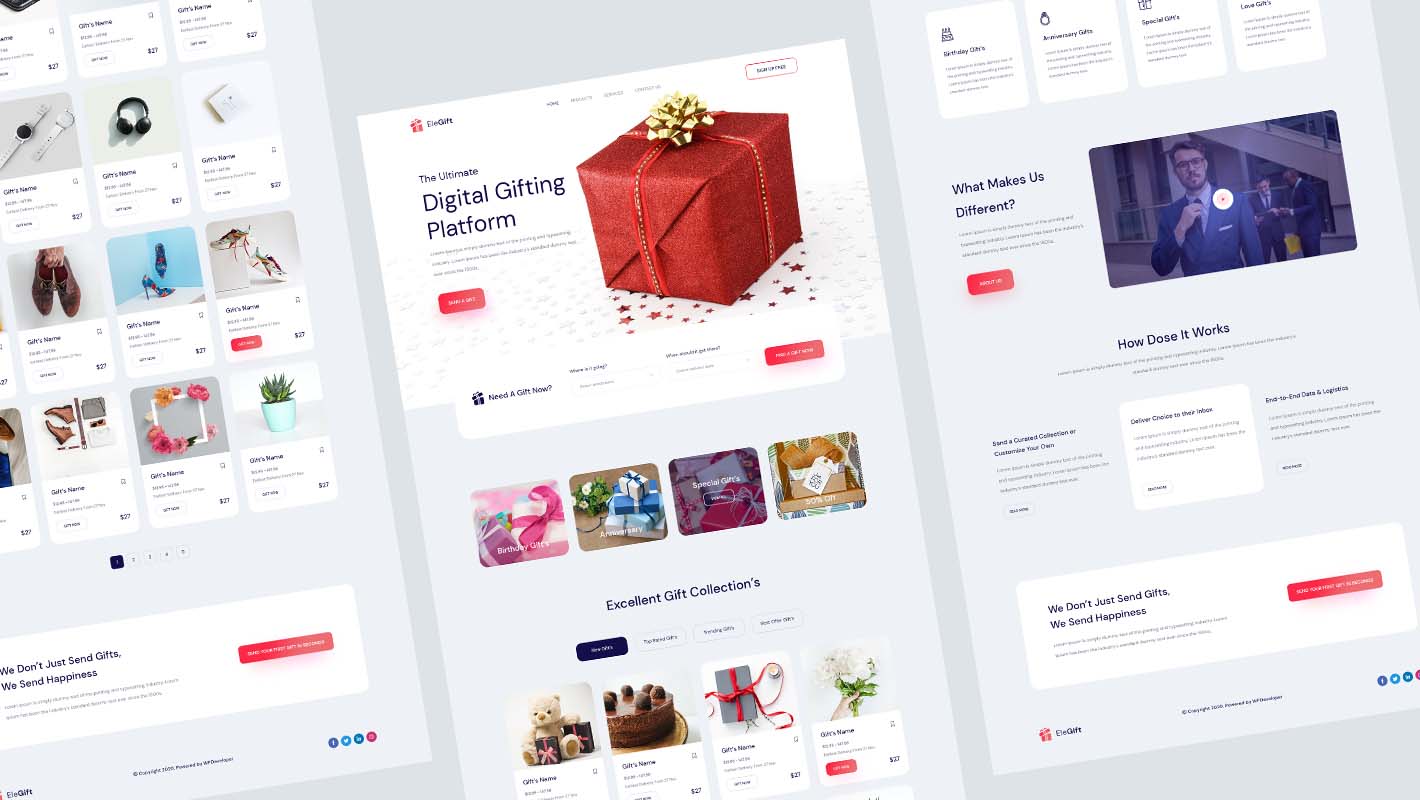
Schritt 1: Fügen Sie die WooCommerce-Geschenkshop-Vorlage „EleGift“ ein
Klicken Sie zunächst auf Mit Elementor bearbeiten , um eine neue Seite im WordPress-Dashboard zu erstellen.
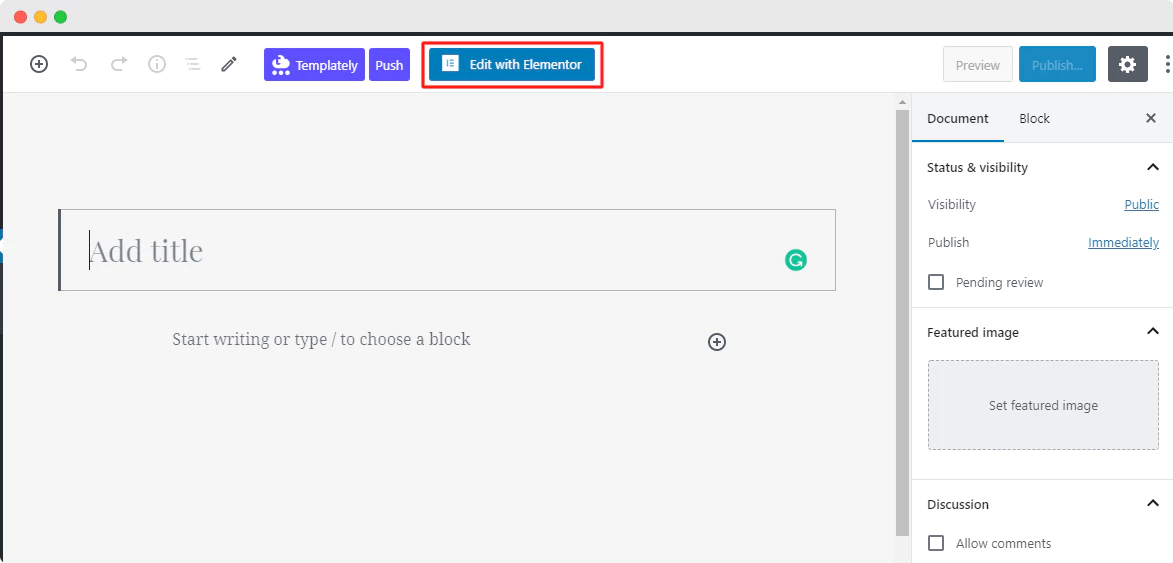
Es wird eine neue Seite in Ihrem Elementor-Editor erstellt. Klicken Sie anschließend auf das mittlere Symbol der Seite, die mit 'Templately' geliefert wird . Dort sehen Sie dann alle Templately Ready Collections . Sie müssen nach „EleGift“ suchen oder „Gift“ eingeben. Es zeigt dann automatisch alle fertigen Seiten und damit verbundenen Blöcke an, die Ihrer Kategorie entsprechen.
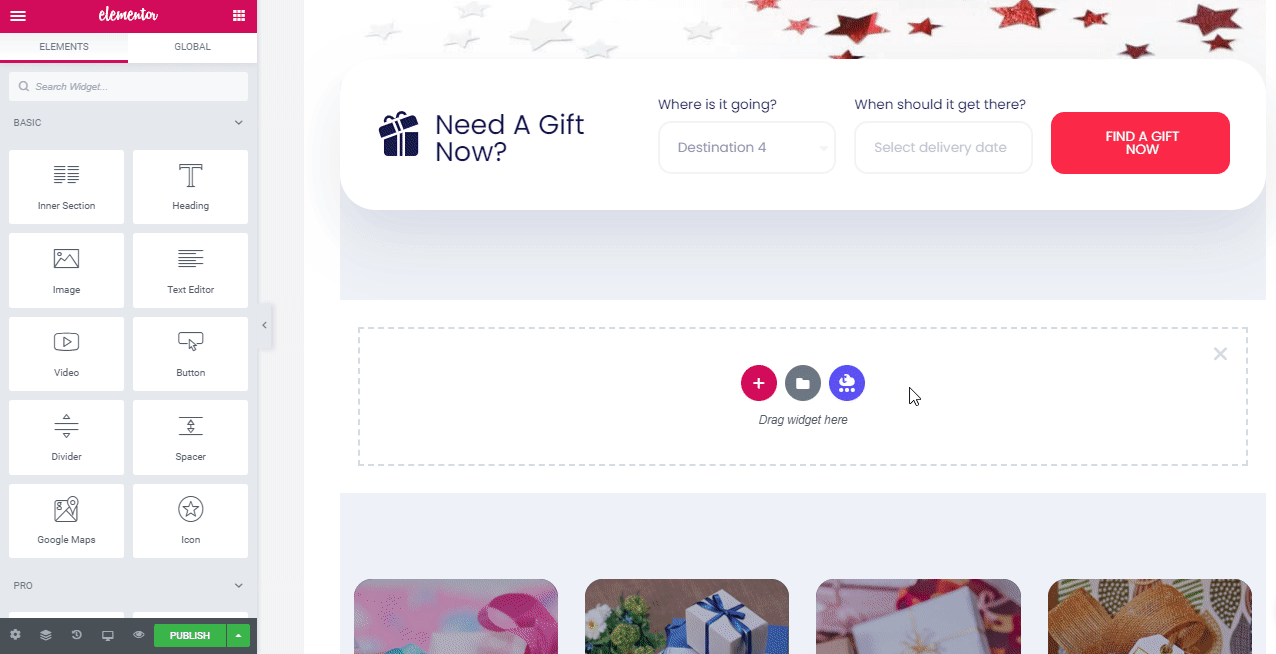
Wählen Sie später das fertige Homepage-Design „EleGift“, klicken Sie auf die Schaltfläche „Einfügen“ und beginnen Sie, es nach Ihren Wünschen anzupassen.
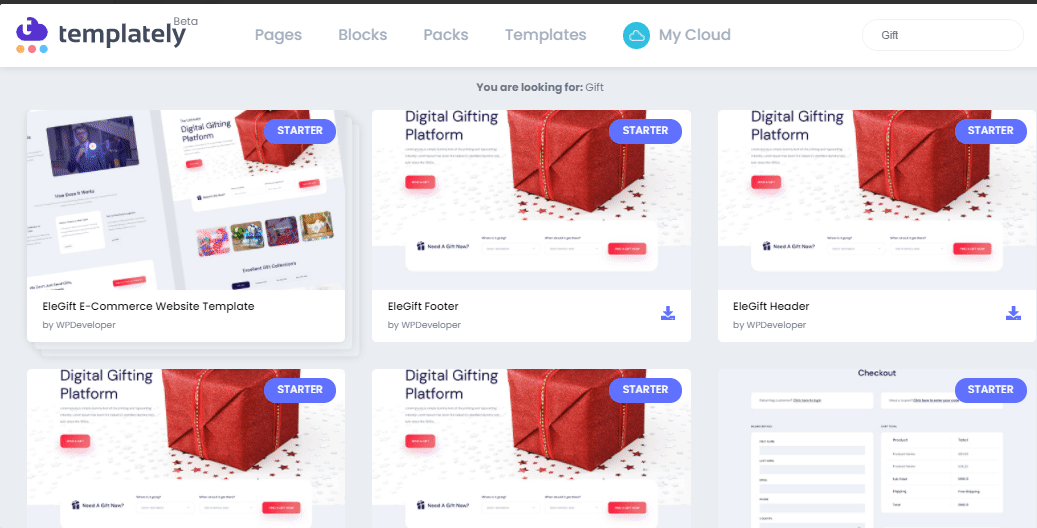
Schritt 2: Beginnen Sie mit der Anpassung des Vorlagendesigns
Nach Abschluss der Vorlageninstallation können Sie jetzt die reaktionsschnelle, voll funktionsfähige Vorlage verwenden, um Ihren Online-WooCommerce-Geschenkeladen mit Elementor in nur wenigen Minuten zu veröffentlichen. Sie können Ihre gewünschten Inhalte in jedem kreativen Abschnitt hinzufügen, einen Abschnitt per Drag & Drop in einen anderen ziehen, ein wenig modifizieren und Sie sind da, um ihn live zu schalten, indem Sie auf die Schaltfläche „Veröffentlichen“ klicken.
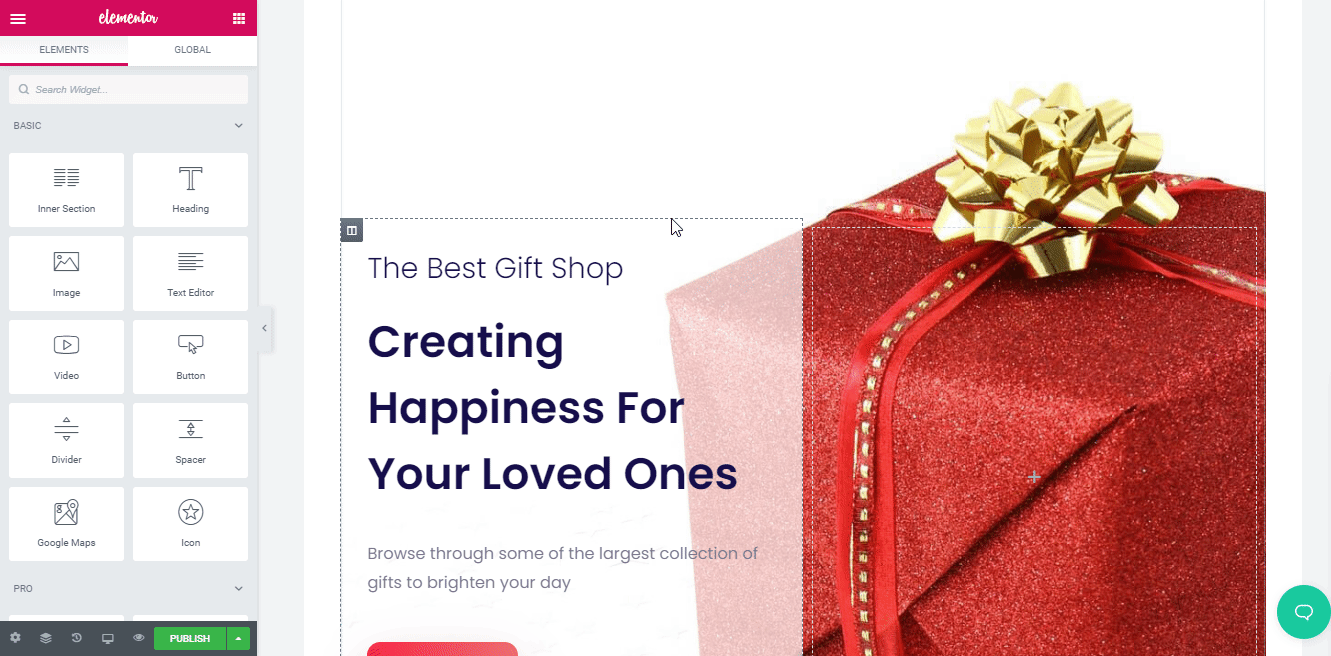
Schritt 3: Speichern und sichern Sie das „EleGift“-fertige Vorlagendesign in der Cloud
Sie können jetzt Ihre WooCommerce-Geschenkshop-Vorlagendesigns im „MyCloud“-Speicher von Templately speichern . Dazu müssen Sie mit der rechten Maustaste auf das Design klicken und auf „Seite in Templately speichern“ klicken, um es im Cloud-Speicher zu sichern.
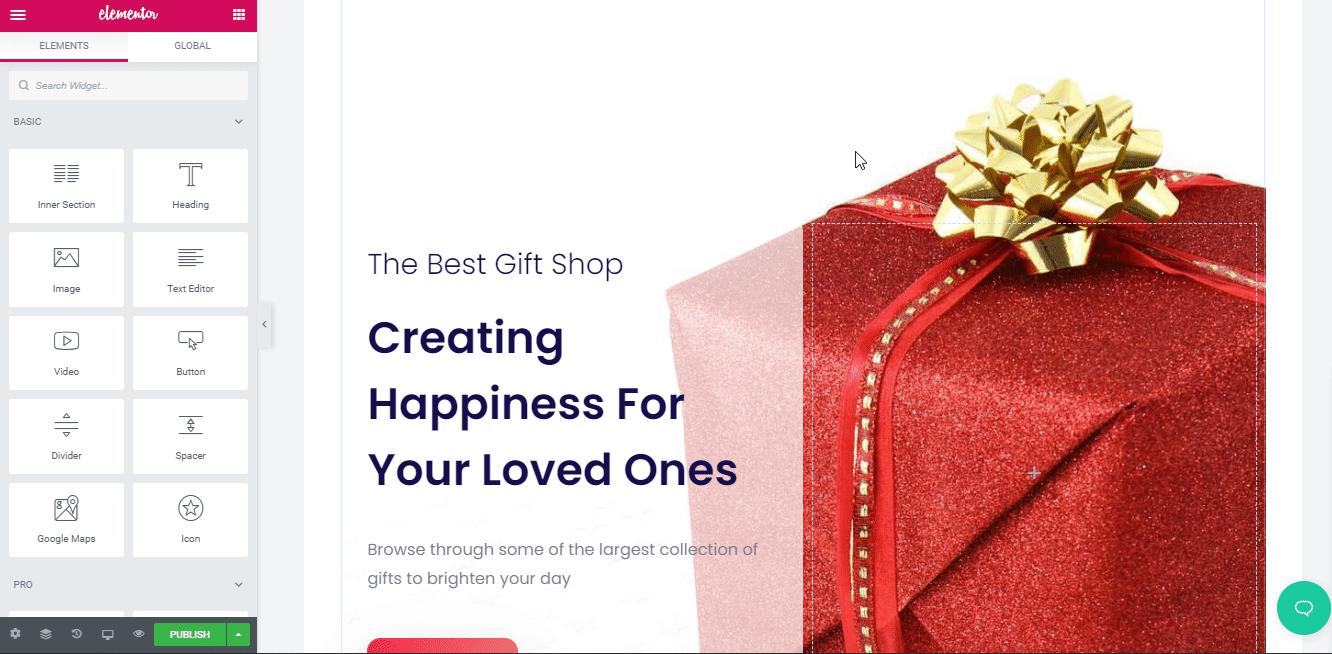
Sie können Ihre gespeicherten Vorlagendesigns sogar beliebig oft auf mehreren Websites wiederverwenden. Außerdem ermöglicht es Ihnen, eine nahtlose Zusammenarbeit auf Cloud-Speicher aufzubauen, indem Sie Ihre fertigen Vorlagendesigns mit anderen Teammitgliedern teilen, die Templately WorkSpace verwenden .
Endergebnis
Herzliche Glückwünsche! Sie haben die fertigen Homepage-Vorlagendesigns von ' EleGift ' von Templately erfolgreich verwendet, um Ihren Online-WooCommerce-Geschenkeladen in Elementior ohne Programmierung und Investitionen zu erstellen.
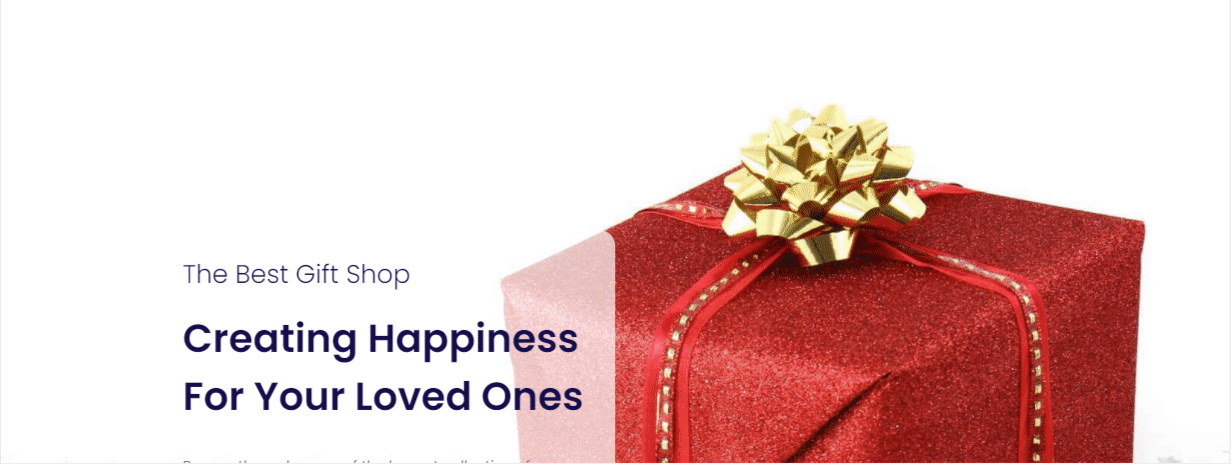
Wenn Sie den Vorlagen-Hub von Templately noch nicht verwendet haben , probieren Sie es jetzt aus und teilen Sie uns Ihre Erfahrungen mit, indem Sie unten einen Kommentar abgeben. Wenn Sie auf ein Problem stoßen oder Hilfe benötigen, können Sie sich jederzeit an unser Support-Team wenden .
